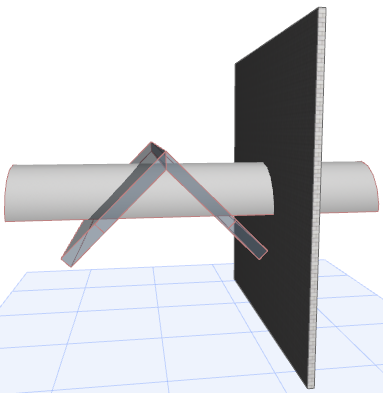
Trimmen mehrerer ausgewählter Elemente: Automatisches Trimmen
Verwenden Sie den automatischen Trimm-Ablauf, wenn Sie mehrere ausgewählte Elemente mit der Standard-Trimm-Logik aneinander trimmen wollen, ohne spezielle Anforderungen dazu, welche Stücke erhalten bleiben und welche eliminiert werden sollen, und ohne anzugeben, welches Dach oder welche Schale den Trimm-Job durchführen soll.
Schlagen Sie für einen spezifischen Arbeitsablauf in besonderen Situationen unter Elemente mit Dach trimmen: Manuelles Trimmen nach.
Hinweise zum Befehl für die reguläre Anpassung von Elementen finden Sie unter: Elemente mit Hilfe von Scheren trimmen.
Die Standard-Trimm-Logik funktioniert wie folgt:
1.Sie müssen mehrere Elemente auswählen, die ein oder mehrere Dächer oder Schalen enthalten.
2.Wählen Sie den Befehl Planung > Verbinden > Elemente mit Dach/Schale trimmen aus (oder verwenden Sie das Kontextmenü).
3.Wählen Sie im Dialogfenster Elemente trimmen den Standardwert Dächer/Schalen aus der aktuellen Auswahl verwenden aus und klicken Sie auf Trimmen.
4.ARCHICAD verwendet automatisch alle Dächer und Schalen in der Auswahl zum aneinander Trimmen und andere ausgewählte Modellelemente wie folgt:
•Dächer und Schalen trimmen einander, sodass alle Elementteile, die innerhalb des Trimm-Körpers des jeweils anderen Elements liegen, eliminiert werden. Das bedeutet, dass Außenteile beibehalten werden. Alle nach innen fallenden Komponenten werden ausgeschnitten (die Verschneidungs-Priorität zwischen getrimmten Fächern und Schalen wird durch die jeweiligen Baustoffe bestimmt.)
•Die Trimm-Körper der betreffenden Dächer und Schalen werden zu einem einzigen Trimm-Körper zusammengeführt.
•Dieser einzelne Trimm-Körper führt das Beschneiden der Nicht-Dach- und Nicht-Schalen-Modellelemente (z. B. Wände) derart fort, dass alles, was außerhalb der Dach/Schalenstruktur liegt, eliminiert wird.
Dieser Prozess wird automatisch und ohne weitere Eingaben von Ihrer Seite unverzüglich durchgeführt.
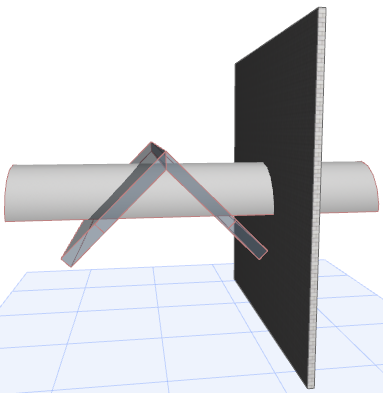
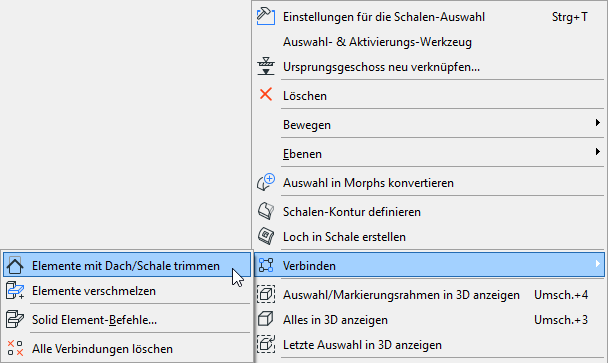
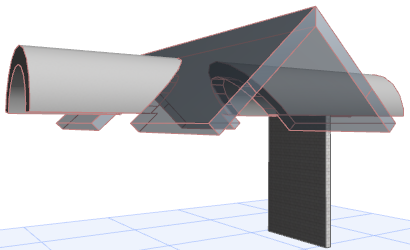
Siehe die folgenden Beschreibungen: